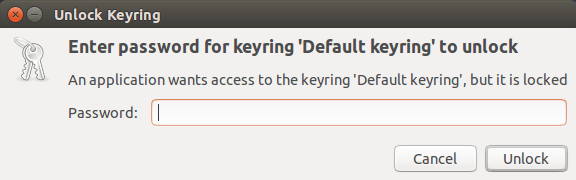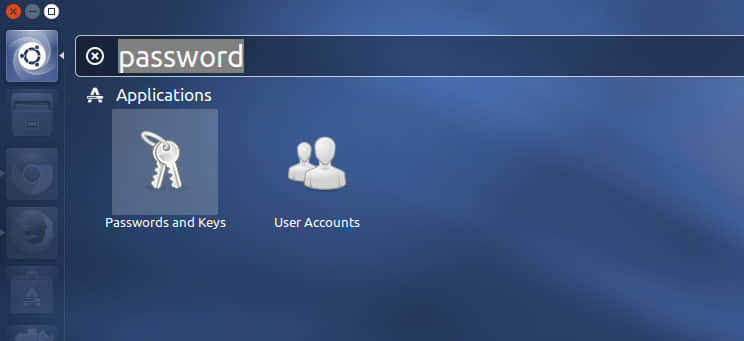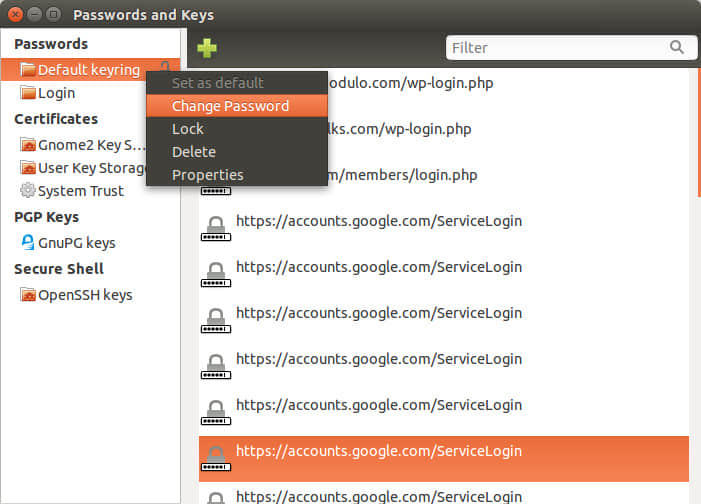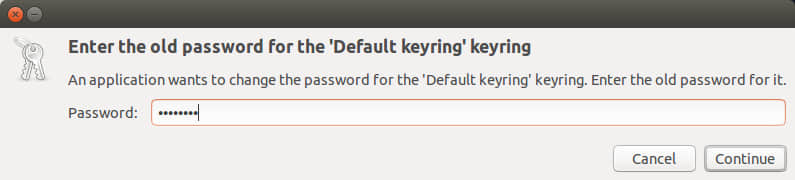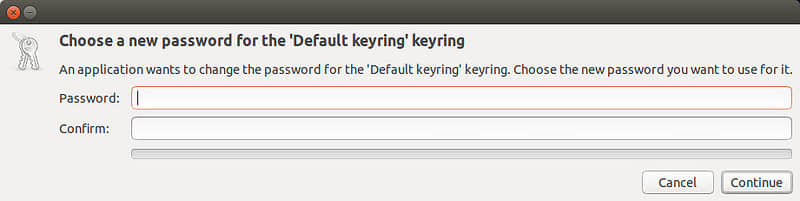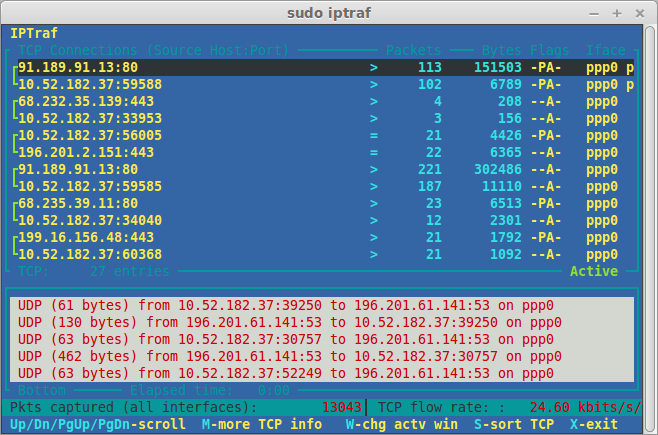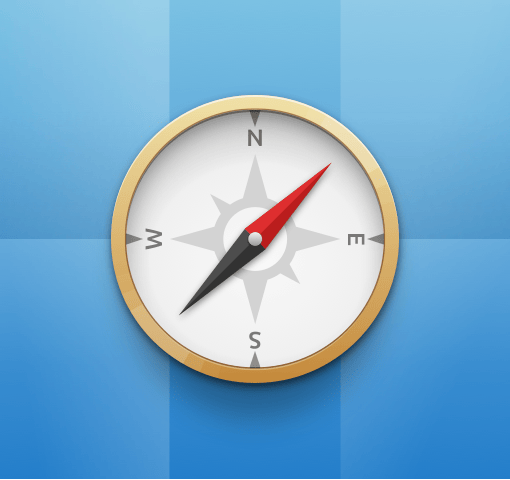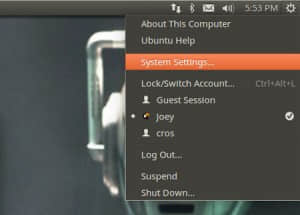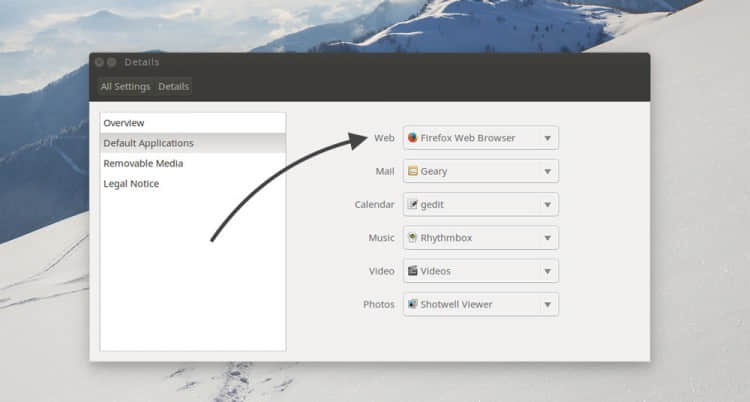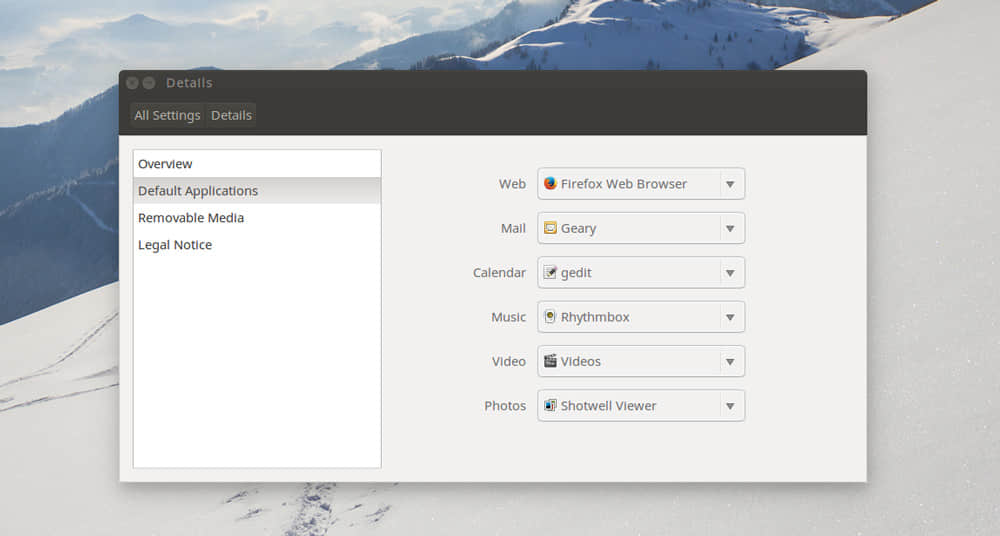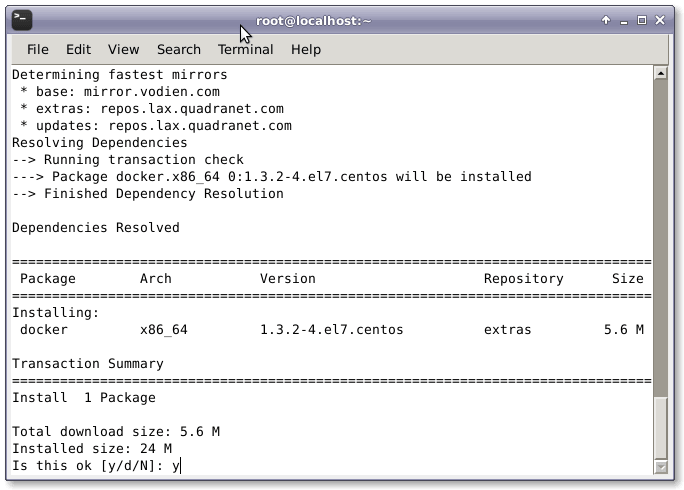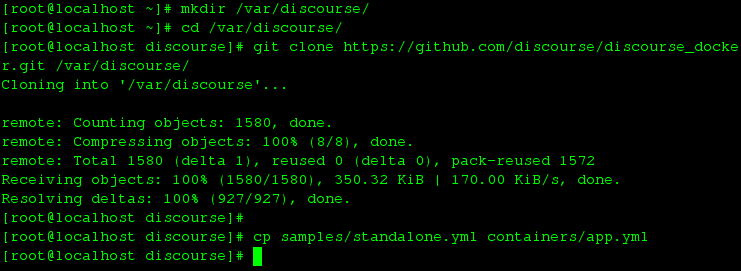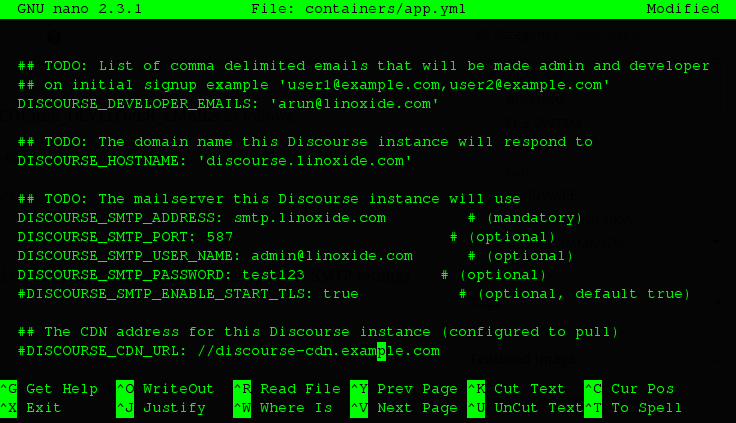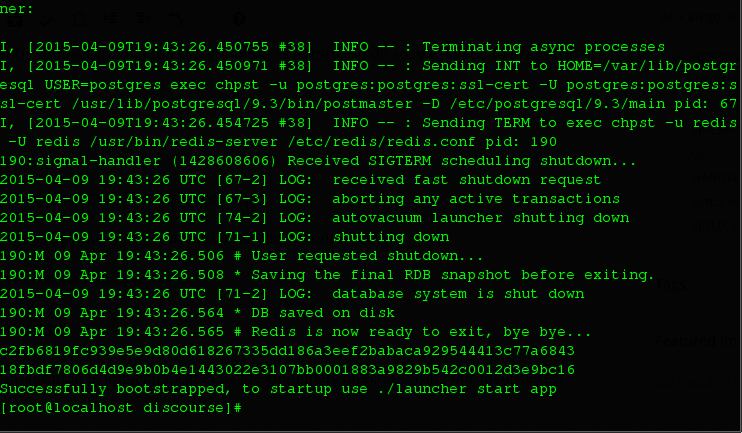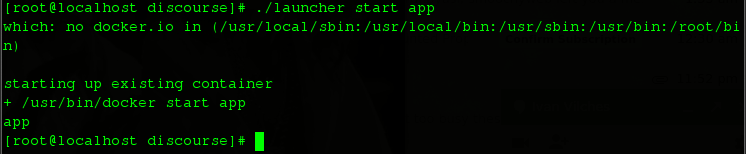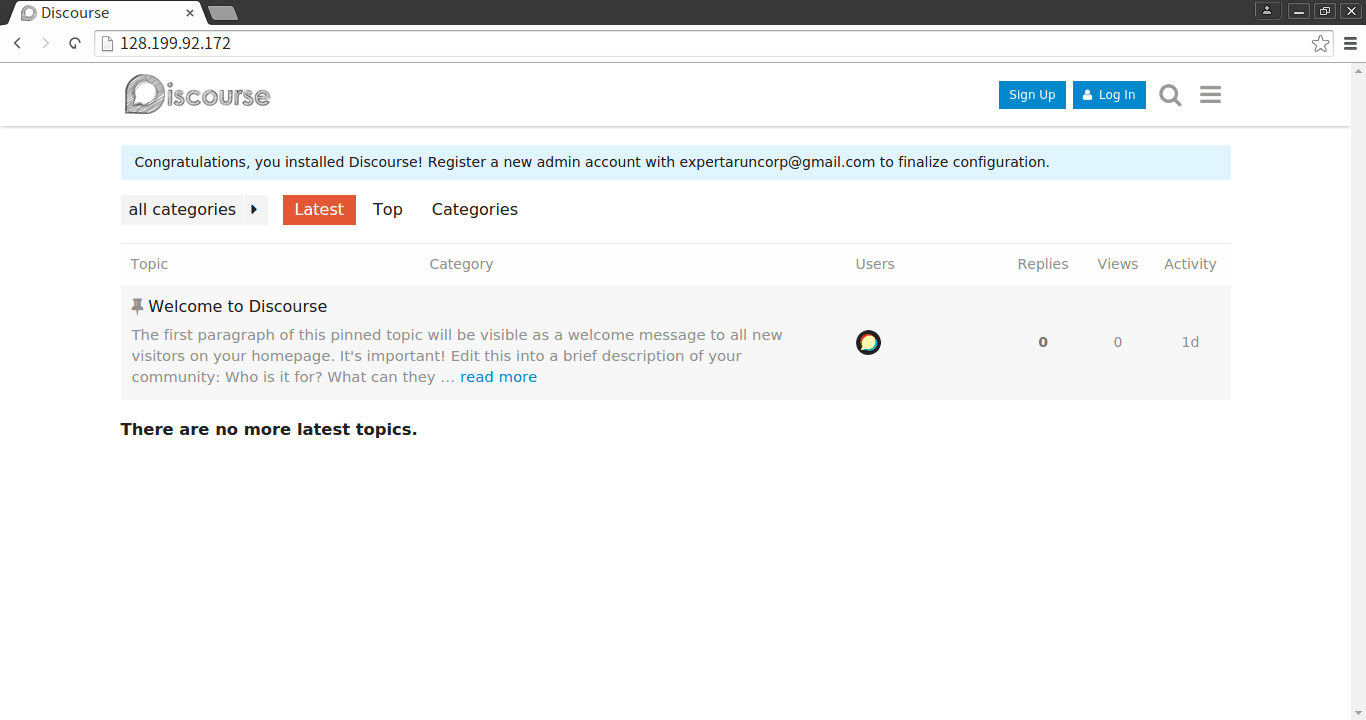如何在CentOS 7.x中安装OpenERP(Odoo)
各位好,这篇教程关于的是如何在CentOS 7中安装Odoo(就是我们所知的OpenERP)。你是不是在考虑为你的业务安装一个不错的ERP(企业资源规划)软件?那么OpenERP就是你寻找的最好的程序,因为它是一款为你的商务提供杰出特性的自由开源软件。
OpenERP是一款自由开源的传统的OpenERP(企业资源规划),它包含了开源CRM、网站构建、电子商务、项目管理、计费账务、POS、人力资源、市场、生产、采购管理以及其它模块用于提高效率及销售。Odoo中的应用可以作为独立程序使用,它们也可以无缝集成到一起,因此你可以在安装几个程序来得到一个全功能的开源ERP。
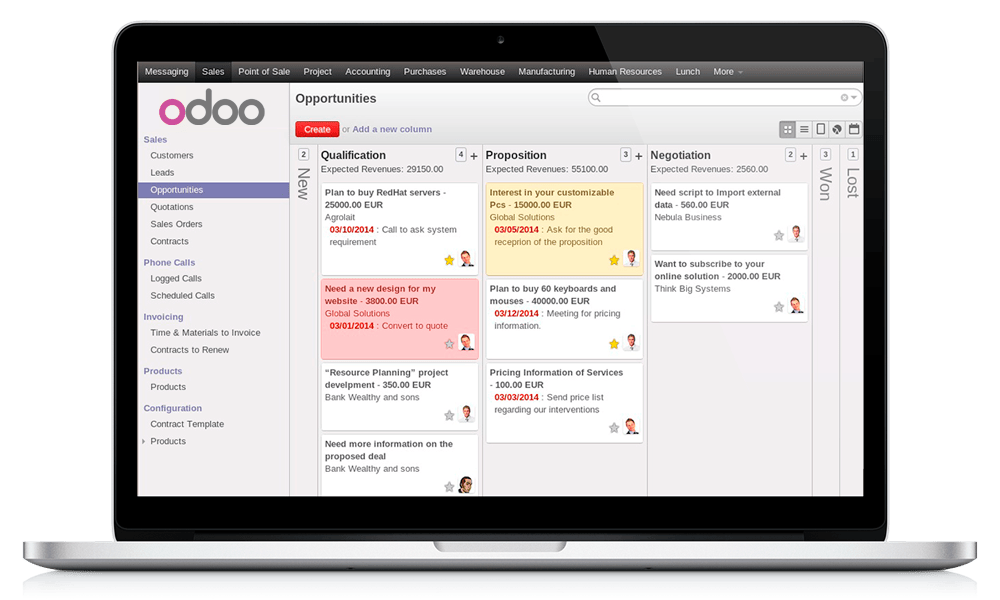
因此,下面是在你的CentOS上安装OpenERP的步骤。
1. 安装 PostgreSQL
首先,首先我们需要更新CentOS 7的软件包来确保是最新的包,补丁和安全更新。要更新我们的系统,我们要在shell下运行下面的命令。
# yum clean all
# yum update
现在我们要安装PostgreSQL,因为OpenERP使用PostgreSQL作为它的数据库。要安装它,我们需要运行下面的命令。
# yum install postgresql postgresql-server postgresql-libs
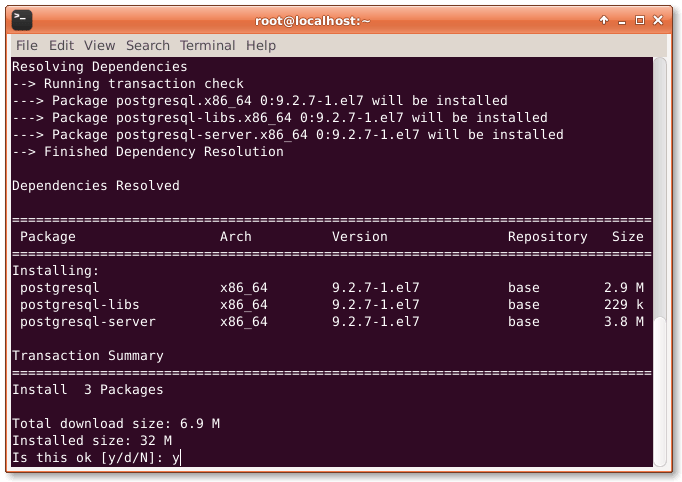
安装完成后,我们需要用下面的命令初始化数据库。
# postgresql-setup initdb
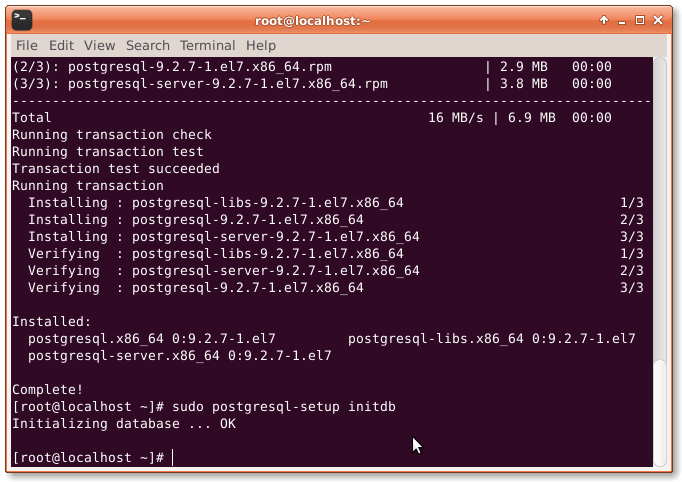
我们接着设置PostgreSQL来使它每次开机启动。
# systemctl enable postgresql
# systemctl start postgresql
因为我们还没有为用户“postgresql”设置密码,我们现在设置。
# su - postgres
$ psql
postgres=# \password postgres
postgres=# \q
# exit
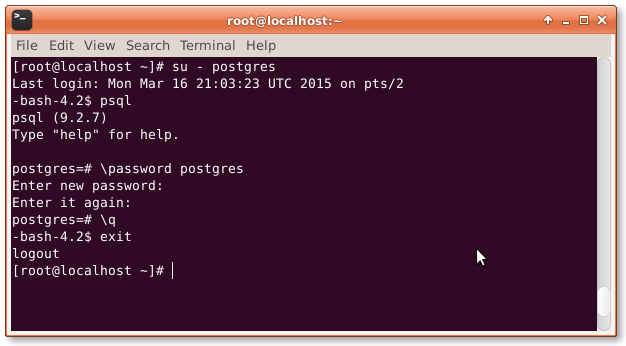
2. 设置Odoo仓库
在初始化数据库初始化完成后,我们要添加 EPEL(企业版Linux的额外包)到我们的CentOS中。Odoo(或者OpenERP)依赖的Python运行时环境以及其他包没有包含在标准仓库中。这样我们要为企业版Linux添加额外的包仓库支持来解决Odoo所需要的依赖。要安装完成,我们需要运行下面的命令。
# yum install epel-release
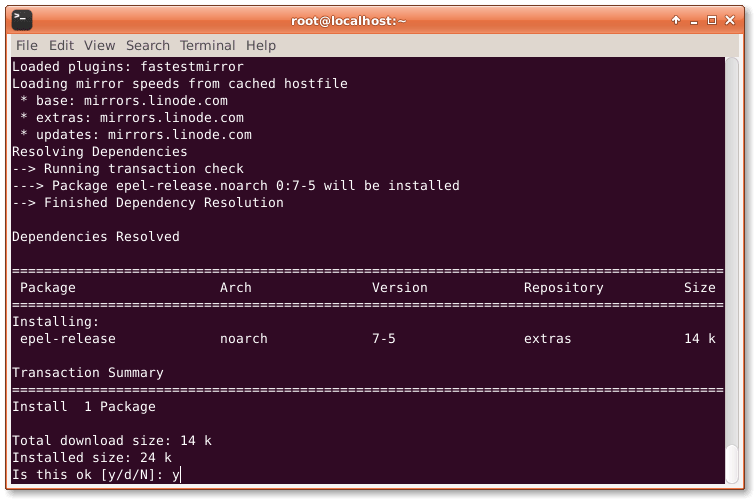
现在,安装EPEL后,我们现在使用yum-config-manager添加Odoo(OpenERP)的仓库。
# yum install yum-utils
# yum-config-manager --add-repo=https://nightly.odoo.com/8.0/nightly/rpm/odoo.repo
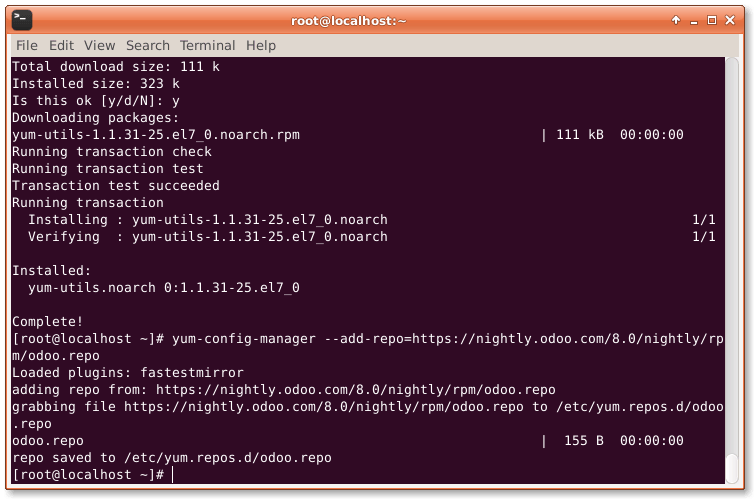
3. 安装Odoo 8 (OpenERP)
在CentOS 7中添加Odoo 8(OpenERP)的仓库后。我们使用下面的命令来安装Odoo 8(OpenERP)。
# yum install -y odoo
上面的命令会安装odoo以及必须的依赖的包。
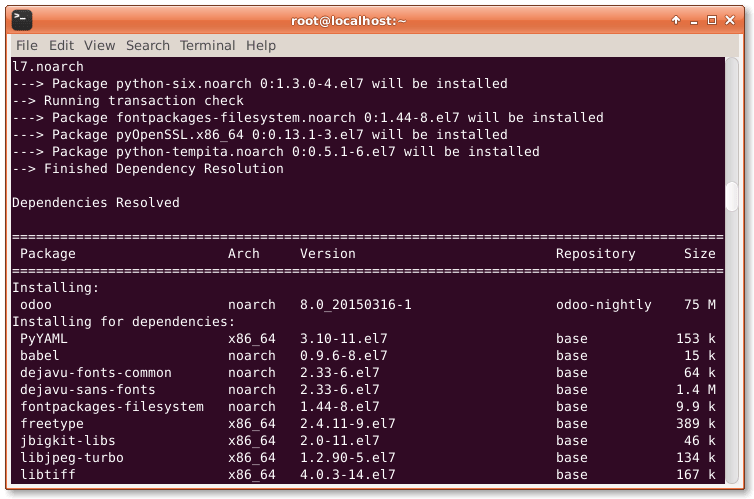
现在我们使用下面的命令在每次启动后启动Odoo服务。
# systemctl enable odoo
# systemctl start odoo
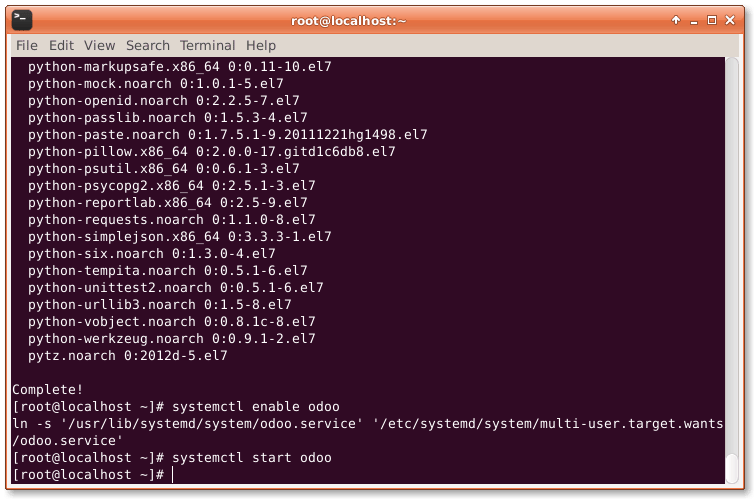
4. 打开防火墙
因为Odoo使用8069端口,我们需要在防火墙中允许远程访问。我们使用下面的命令来在防火墙中允许8069端口访问。
# firewall-cmd --zone=public --add-port=8069/tcp --permanent
# firewall-cmd --reload

注意:默认情况下只有本地才允许连接数据库。如果我们要允许PostgreSQL的远程访问,我们需要在pg\_hba.conf添加下面图片中一行
# nano /var/lib/pgsql/data/pg_hba.conf
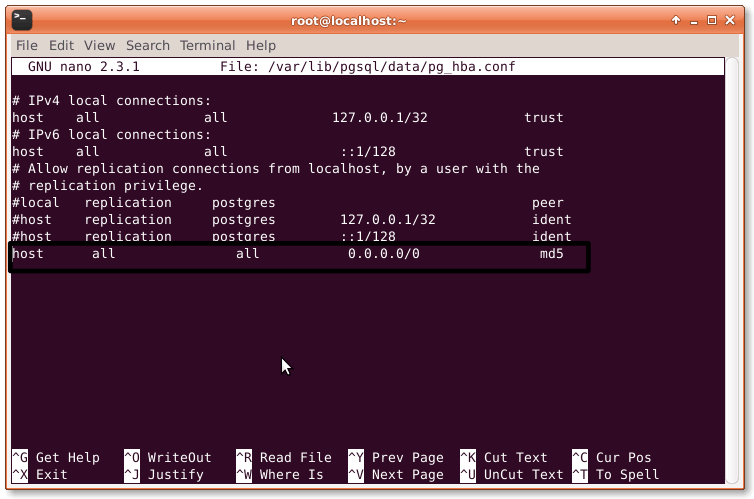
5. Web接口
我们已经在CentOS 7中安装了最新的Odoo 8(OpenERP),我们可以在浏览器中输入http://ip-address:8069来访问Odoo。 接着,我们要做的第一件事就是创建一个新的数据库和新的密码。注意,主密码默认是‘admin’。接着,我们可以在面板中输入用户名和密码。
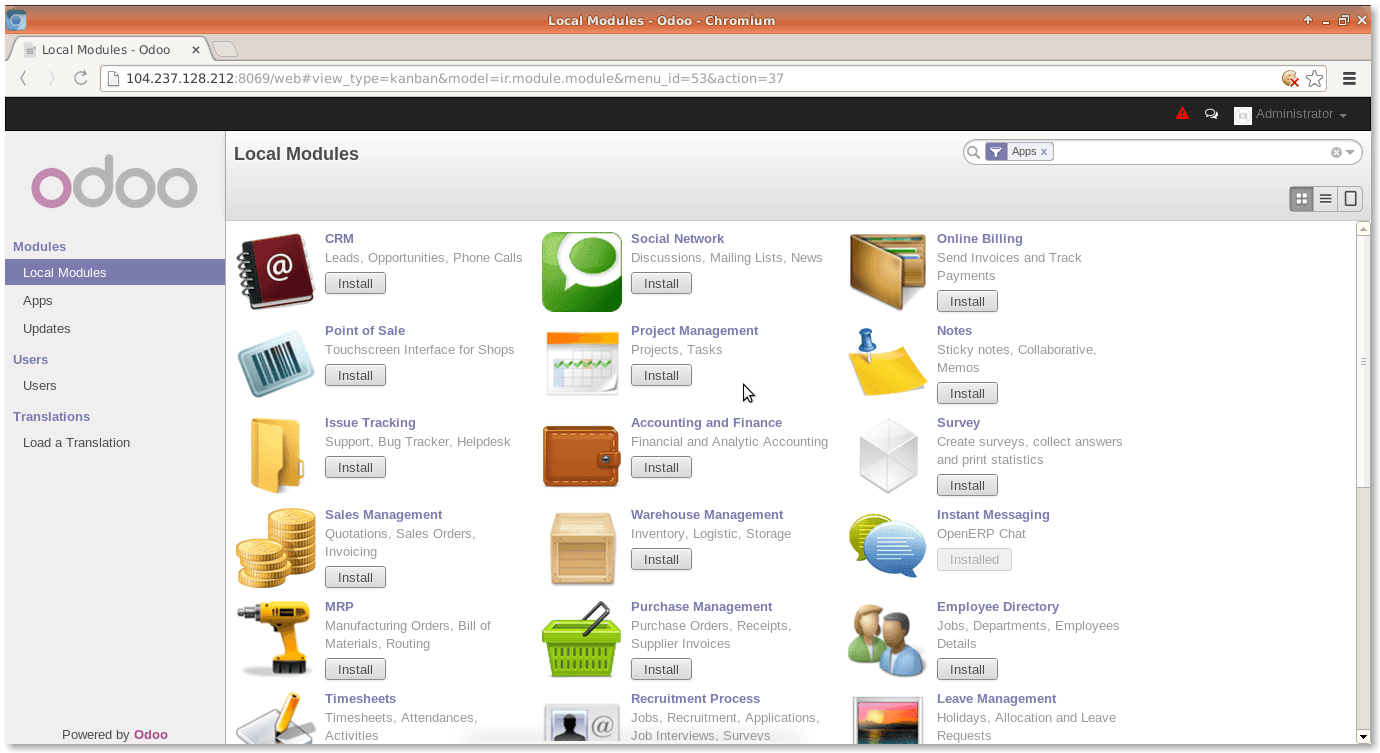
总结
Odoo 8(OpenERP)是世界上最好的开源ERP程序。OpenERP是由许多模块组成的针对商务和公司的完整ERP程序,我们已经把它安装好了。因此,如果你有任何问题、建议、反馈请在下面的评论栏写下。谢谢你!享受OpenERP(Odoo 8)吧 :-)
via: http://linoxide.com/linux-how-to/setup-openerp-odoo-centos-7/
作者:Arun Pyasi 译者:geekpi 校对:wxy